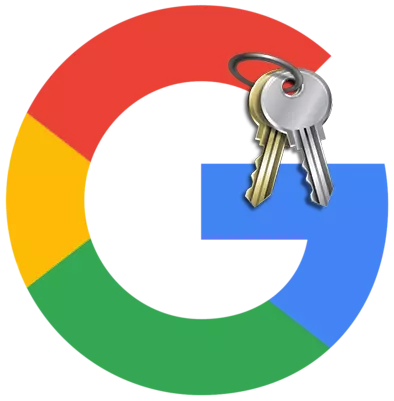
ប្រសិនបើលេខសម្ងាត់ពីគណនីរបស់អ្នកនៅក្នុង Google ហាក់ដូចជាមិនគួរឱ្យទុកចិត្តគ្រប់គ្រាន់ឬវាបានក្លាយជាការមិនពាក់ព័ន្ធណាមួយដែលមិនទាក់ទងណាមួយវាអាចត្រូវបានផ្លាស់ប្តូរយ៉ាងងាយស្រួល។ សព្វថ្ងៃនេះយើងនឹងដោះស្រាយអំពីរបៀបធ្វើវា។
ដំឡើងលេខសំងាត់ថ្មីសម្រាប់គណនី Google
ដើម្បីផ្លាស់ប្តូរលេខសំងាត់បច្ចុប្បន្នពីគណនី Google អ្នកត្រូវធ្វើដូចខាងក្រោមៈ
- បន្តទៅគណនីរបស់អ្នក។
អានបន្ត: តើធ្វើដូចម្តេចដើម្បីចូលទៅគណនី Google
- ចុចលើប៊ូតុងជុំជាមួយរូបភាពទម្រង់ (ឬអាទិសង្កេតប្រសិនបើរូបតំណាងមិនត្រូវបានតំឡើង) នៅជ្រុងខាងស្តាំខាងលើនៃអេក្រង់និងក្នុងបង្អួចដែលលេចឡើងចុចប៊ូតុងគណនីហ្គូហ្គល។
- នៅផ្នែកខាងឆ្វេងនៃទំព័រដែលបើកសូមចុចលើផ្នែកសុវត្ថិភាព។ នៅក្នុងវាកំណត់ទីតាំងប្លុកដែលគេហៅថា "ចូលទៅក្នុងគណនីហ្គូហ្គល" ហើយនៅខាងក្រោមចុចលើខ្សែអក្សរ "ពាក្យសម្ងាត់" ។
- នៅបង្អួចបន្ទាប់បញ្ចូលពាក្យសម្ងាត់បច្ចុប្បន្នរបស់អ្នក។
- បញ្ចូលពាក្យសម្ងាត់ថ្មីរបស់អ្នកក្នុងខ្សែខាងលើហើយបញ្ជាក់វានៅខាងក្រោម។ ប្រវែងពាក្យសម្ងាត់អប្បបរមាគឺ 8 តួអក្សរ។ ដូច្នេះពាក្យសម្ងាត់គឺអាចទុកចិត្តបានកាន់តែច្រើនប្រើអក្សរនៃអក្ខរក្រមឡាតាំងនិងលេខ។
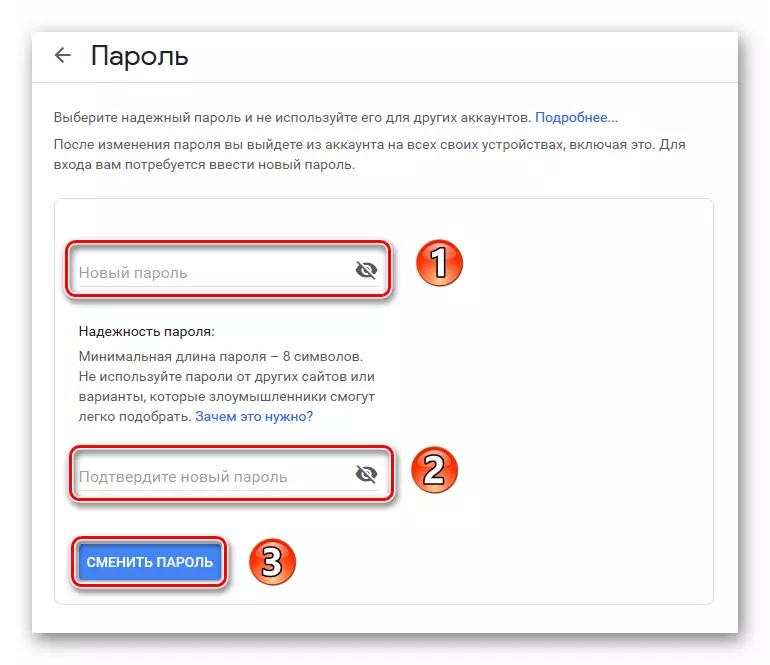
សម្រាប់ភាពងាយស្រួលនៃពាក្យសម្ងាត់បញ្ចូលអ្នកអាចបង្កើតតួអក្សរដែលបានបោះពុម្ព (ពួកគេត្រូវបានលាក់តាមលំនាំដើម) ។ ដើម្បីធ្វើដូចនេះគ្រាន់តែចុចលើរូបតំណាងក្នុងទំរង់នៃភ្នែកឆ្លងកាត់នៅខាងស្តាំនៃលេខសម្ងាត់។
បន្ទាប់ពីបញ្ចូលប៊ូតុង "ផ្លាស់ប្តូរពាក្យសម្ងាត់" ។
- ចុចលើ "ការផ្ទៀងផ្ទាត់ភាពត្រឹមត្រូវទ្វេដង" នៅក្នុងផ្នែកសុវត្ថិភាព។
- បញ្ចូលលេខទូរស័ព្ទរបស់អ្នកហើយជ្រើសរើសប្រភេទការបញ្ជាក់ឬសារខ្លីៗ។ បន្ទាប់មកចុច "ព្យាយាមឥឡូវនេះ" ។
- បញ្ចូលលេខកូដបញ្ជាក់ដែលបានមកទូរស័ព្ទរបស់អ្នកតាមរយៈសារ SMS ឬត្រូវបានកំណត់ក្នុងកំឡុងពេលហៅ។ ចុច "បន្ទាប់" និង "បើកដំណើរការ" ។
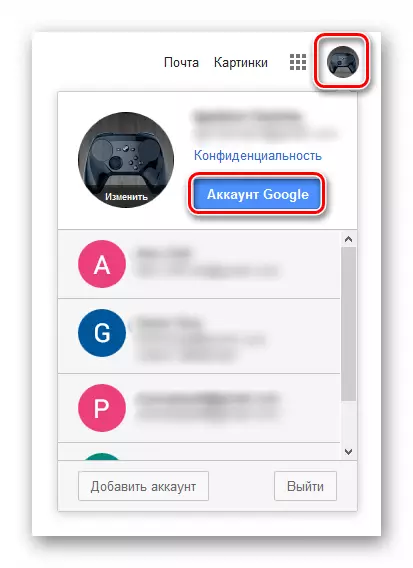


ការផ្ទៀងផ្ទាត់ភាពត្រឹមត្រូវពីរដំណាក់កាល
ដើម្បីធ្វើឱ្យច្រកចូលគណនីរបស់អ្នកមានសុវត្ថិភាពសូមប្រើការផ្ទៀងផ្ទាត់ពីរជំហាន។ នេះមានន័យថាបន្ទាប់ពីបញ្ចូលពាក្យសម្ងាត់ប្រព័ន្ធនឹងតម្រូវឱ្យមានការបញ្ជាក់ពីការចូលតាមទូរស័ព្ទ។
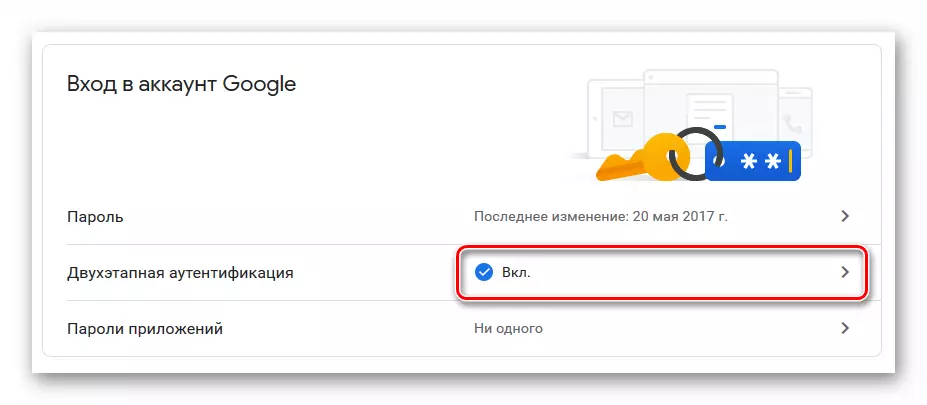

ដូច្នេះកម្រិតសុវត្ថិភាពនៃគណនីរបស់អ្នកនឹងត្រូវបានធ្វើឱ្យប្រសើរឡើង។ អ្នកក៏អាចកំណត់ការផ្ទៀងផ្ទាត់ភាពត្រឹមត្រូវពីរជំហាននៅក្នុងផ្នែកសុវត្ថិភាព។
បន្ទាប់ពីអនុវត្តសកម្មភាពដែលបានពិពណ៌នាខាងលើអ្នកអាចផ្លាស់ប្តូរពាក្យសម្ងាត់បច្ចុប្បន្នពីគណនីហ្គូហ្គលក៏ដូចជាផ្តល់នូវកម្រិតនៃការការពារបន្ថែម។
